Autor:
Ellen Moore
Dátum Stvorenia:
13 Január 2021
Dátum Aktualizácie:
27 V Júni 2024

Obsah
- Kroky
- Metóda 1 z 3: Ako vynásobíme dve čísla
- Metóda 2 z 3: Ako vynásobiť dve bunky
- Metóda 3 z 3: Ako vynásobiť rozsah buniek
- Tipy
Tento článok vám ukáže, ako vynásobiť čísla v programe Excel. V jednej bunke môžete vynásobiť dve alebo viac čísel, ako aj dve alebo viac buniek.
Kroky
Metóda 1 z 3: Ako vynásobíme dve čísla
 1 Otvorte Excel. Ikona tohto programu vyzerá ako biele písmeno „X“ na zelenom pozadí.
1 Otvorte Excel. Ikona tohto programu vyzerá ako biele písmeno „X“ na zelenom pozadí. - Potom kliknite na položku Nová kniha (Windows) alebo Nová> Nová kniha (Mac OS X).
- Ak máte pripravenú tabuľku, otvorte ju v programe Excel dvojitým kliknutím.
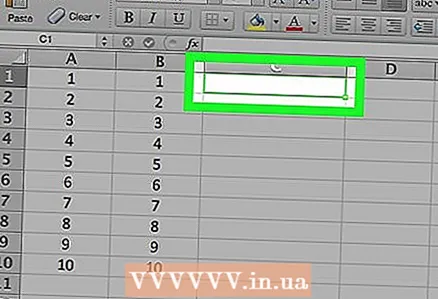 2 Kliknite do bunky. Tým sa dostanete k tomu a môžete zadať vzorec.
2 Kliknite do bunky. Tým sa dostanete k tomu a môžete zadať vzorec. 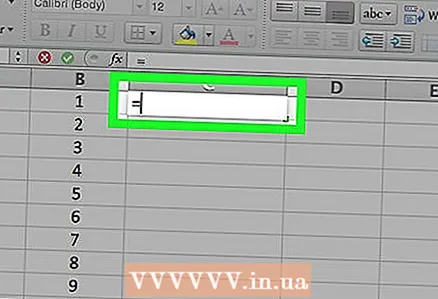 3 Do bunky zadajte =. Všetky vzorce programu Excel začínajú znakom rovnosti.
3 Do bunky zadajte =. Všetky vzorce programu Excel začínajú znakom rovnosti. 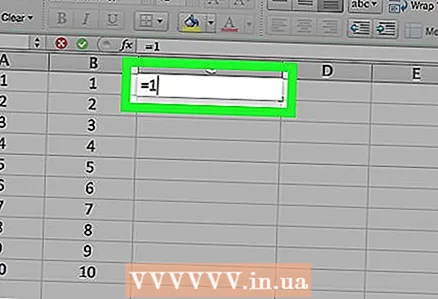 4 Zadajte prvé číslo. Medzeru medzi znamienkom rovnosti a číslom nemusíte zadávať.
4 Zadajte prvé číslo. Medzeru medzi znamienkom rovnosti a číslom nemusíte zadávať.  5 Za prvým číslom zadajte *. Hviezdička znamená, že číslo pred hviezdičkou sa vynásobí číslom za ním.
5 Za prvým číslom zadajte *. Hviezdička znamená, že číslo pred hviezdičkou sa vynásobí číslom za ním.  6 Zadajte druhé číslo. Ak ste napríklad zadali 6 a chcete toto číslo vynásobiť 6, vzorec bude vyzerať takto: =6*6.
6 Zadajte druhé číslo. Ak ste napríklad zadali 6 a chcete toto číslo vynásobiť 6, vzorec bude vyzerať takto: =6*6. - Popísaný postup je možné použiť na ľubovoľný počet čísel - pokiaľ je medzi číslami „ *“.
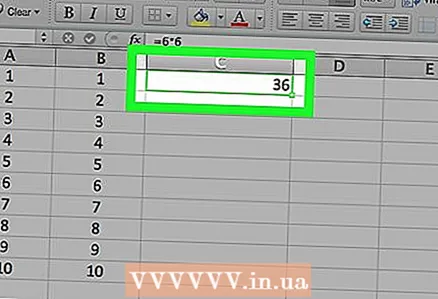 7 Kliknite na ↵ Zadajte. Tým sa spustí proces výpočtu. Bunka zobrazuje výsledok násobenia. Keď kliknete do bunky, vzorec sa zobrazí na paneli vzorcov.
7 Kliknite na ↵ Zadajte. Tým sa spustí proces výpočtu. Bunka zobrazuje výsledok násobenia. Keď kliknete do bunky, vzorec sa zobrazí na paneli vzorcov.
Metóda 2 z 3: Ako vynásobiť dve bunky
 1 Otvorte tabuľku programu Excel. Ak to chcete urobiť, dvakrát kliknite na súbor programu Excel.
1 Otvorte tabuľku programu Excel. Ak to chcete urobiť, dvakrát kliknite na súbor programu Excel. 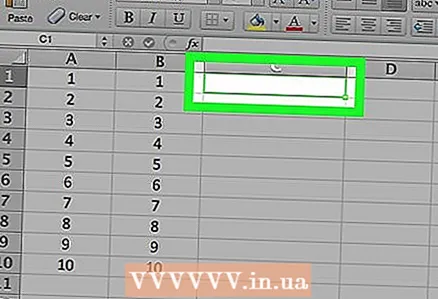 2 Kliknite do bunky. Tým sa dostanete k tomu a môžete zadať vzorec.
2 Kliknite do bunky. Tým sa dostanete k tomu a môžete zadať vzorec. 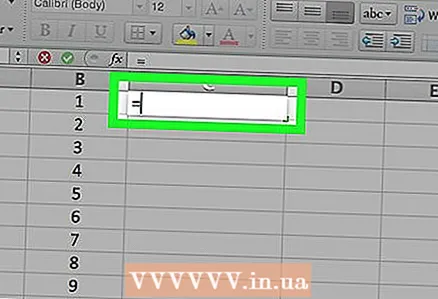 3 Do bunky zadajte =. Všetky vzorce programu Excel začínajú znakom rovnosti.
3 Do bunky zadajte =. Všetky vzorce programu Excel začínajú znakom rovnosti. 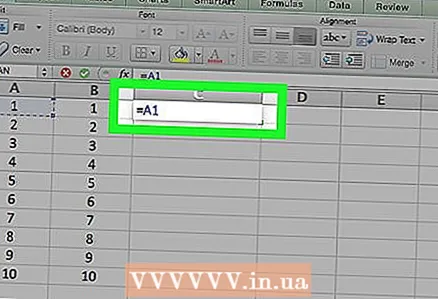 4 Zadajte adresu prvej bunky. Medzi znamienko rovnosti a adresu nemusíte zadávať medzeru.
4 Zadajte adresu prvej bunky. Medzi znamienko rovnosti a adresu nemusíte zadávať medzeru. - Ak napríklad zadáte adresu bunky „A1“, číslo v tejto bunke bude prvým číslom v operácii násobenia.
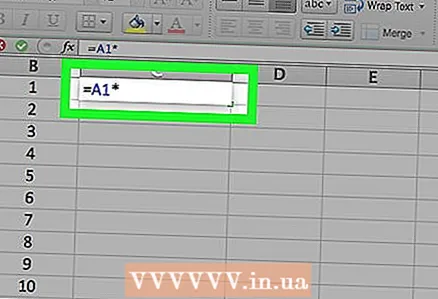 5 Za prvou adresou bunky zadajte *. Hviezdička znamená, že hodnota pred hviezdičkou sa vynásobí hodnotou za ňou.
5 Za prvou adresou bunky zadajte *. Hviezdička znamená, že hodnota pred hviezdičkou sa vynásobí hodnotou za ňou. 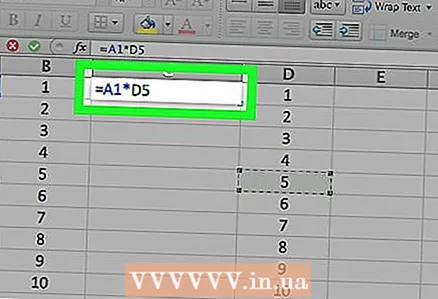 6 Zadajte adresu druhej bunky. Tým sa zadá druhá hodnota pre operáciu násobenia.
6 Zadajte adresu druhej bunky. Tým sa zadá druhá hodnota pre operáciu násobenia. - Ak napríklad zadáte ako druhú adresu bunky „D5“, vzorec bude napísaný takto: = A1 * D5.
- Popísaný proces je možné použiť na ľubovoľný počet buniek - hlavnou vecou je, že medzi ich adresami je znak „ *“.
 7 Kliknite na ↵ Zadajte. Tým sa spustí proces výpočtu. Bunka zobrazuje výsledok násobenia.
7 Kliknite na ↵ Zadajte. Tým sa spustí proces výpočtu. Bunka zobrazuje výsledok násobenia. - Keď kliknete do bunky, vzorec sa zobrazí na paneli vzorcov.
Metóda 3 z 3: Ako vynásobiť rozsah buniek
 1 Otvorte tabuľku programu Excel. Ak to chcete urobiť, dvakrát kliknite na súbor programu Excel.
1 Otvorte tabuľku programu Excel. Ak to chcete urobiť, dvakrát kliknite na súbor programu Excel. 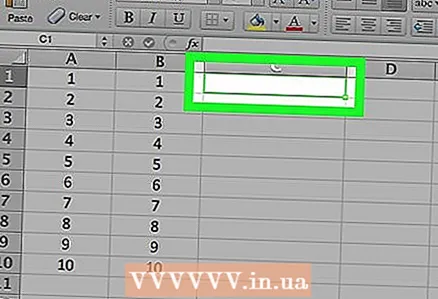 2 Kliknite do bunky. Tým sa dostanete k tomu a môžete zadať vzorec.
2 Kliknite do bunky. Tým sa dostanete k tomu a môžete zadať vzorec. 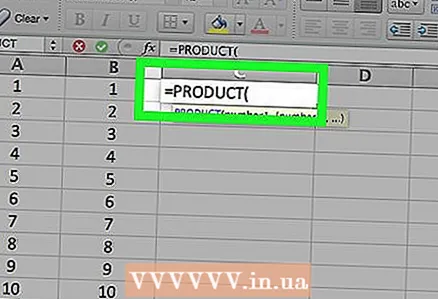 3 Do bunky zadajte = PRODUKT (. Tento príkaz vám umožňuje znásobiť viacero hodnôt.
3 Do bunky zadajte = PRODUKT (. Tento príkaz vám umožňuje znásobiť viacero hodnôt.  4 Zadajte adresu prvej bunky. Musí to byť prvá bunka v rozsahu údajov.
4 Zadajte adresu prvej bunky. Musí to byť prvá bunka v rozsahu údajov. - Zadajte napríklad „A1“ (bez úvodzoviek).
 5 Zadajte :... Znak dvojbodky (":") znamená, že musíte vynásobiť všetky hodnoty medzi prvou a poslednou adresou bunky.
5 Zadajte :... Znak dvojbodky (":") znamená, že musíte vynásobiť všetky hodnoty medzi prvou a poslednou adresou bunky.  6 Zadajte adresu poslednej bunky. Ak chcete vynásobiť hodnoty vo všetkých bunkách od prvej po poslednú, musí byť v rovnakom stĺpci alebo riadku ako prvá bunka.
6 Zadajte adresu poslednej bunky. Ak chcete vynásobiť hodnoty vo všetkých bunkách od prvej po poslednú, musí byť v rovnakom stĺpci alebo riadku ako prvá bunka. - Ak napríklad ako poslednú adresu bunky zadáte „A5“, hodnoty v bunkách A1, A2, A3, A4 a A5 sa vynásobia.
 7 Zadajte )a potom stlačte ↵ Zadajte. Takáto zátvorka uzavrie vzorec a kliknutím na tlačidlo sa spustí proces výpočtu. Bunka zobrazuje výsledok násobenia.
7 Zadajte )a potom stlačte ↵ Zadajte. Takáto zátvorka uzavrie vzorec a kliknutím na tlačidlo sa spustí proces výpočtu. Bunka zobrazuje výsledok násobenia. - Ak zmeníte číslo v ľubovoľnej bunke, ktorá sa nachádza v zadanom rozsahu, zmení sa aj hodnota vo vybratej bunke.
Tipy
- Funkciu PRODUCT môžete použiť na znásobenie čísel, ktoré sú vo viacerých stĺpcoch alebo riadkoch. Ak napríklad zadáte vzorec = PRODUKT (A1: D8), čísla, ktoré sa nachádzajú v rozsahu buniek (A1-A8, B1-B8, C1-C8, D1-D8), sa vynásobia.



